51单片机课程设计实验报告
51单片机课程设计报告
学 院:
专业班级:
姓 名:
指导教师:
设计时间:
51单片机课程设计
一、设计任务与要求
1. 任务:制作并调试51单片机学习板
2. 要求:
(1) 了解并能识别学习板上的各种元器件,会读元器件标示;
(2) 会看电路原理图;
(3) 制作51单片机学习板;
(4) 学会使用Keil C软件下载调试程序;
用调试程序将51单片机学习板调试成功。
二、总原理图及元器件清单
1.总原理图
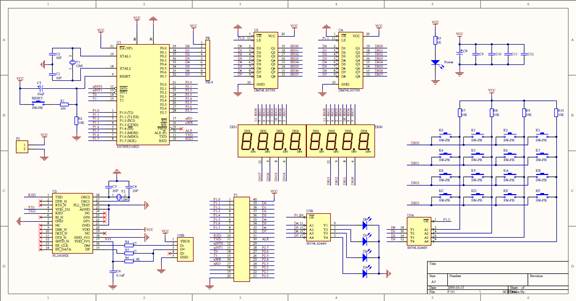
2.元件清单

三、模块电路分析
1. 最小系统:
单片机最小系统电路分为振荡电路和复位电路,
振荡电路选用 12MHz 高精度晶振, 振荡电容选用 22p和30p 独石电容;
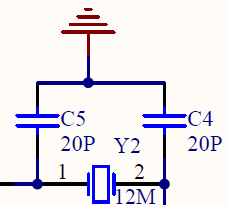
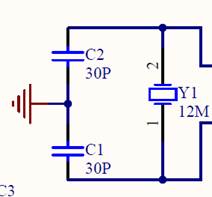
图 1 图 2
复位电路使用 RC 电路,使用普通的电解电容与金属膜电阻即可;
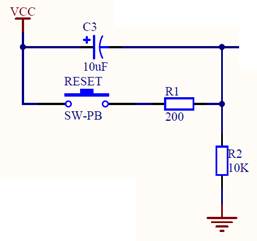
图 3
当单片机上电瞬间由于电容电压不能突变会使电容两边的电位相同,此时RST为高电平,之后随着时间推移电源负极通过电阻对电容放电,放完电时RST为低电平。正常工作为低电平,高电平复位。
2. 显示模块:
分析发光二极管显示电路:
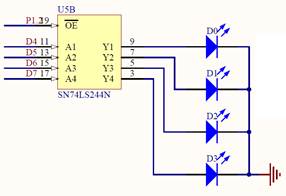
图 4
发光二极管显示电路分析:它是半导体二极管的一种,可以把电能转化成光能,常简写为LED。发光二极管与普通二极管一样是由一个PN结组成,也具有单向导电性。当给发光二极管加上正向电压后,产生自发辐射的荧光。 图中一共有五个发光二极管其中一个为电源指示灯,当学习板通电时会发光以指示状态。其余四个为功能状态指示灯,实际作用与学习板有关
分析数码管显示电路

图 5
数码管显示电路分析:数码管按段数分为七段数码管和八段数码管,图中所用为八段数码管(比七段管多了一个小数点显示位),按发光二极管单元连接方式分为共阳极数码管和共阴极数码管。共阳数码管是指将所有发光二极管的阳极接到一起形成公共阳极(COM)的数码管.共阴数码管是指将所有发光二极管的阴极接到一起形成公共阴极(COM)的数码管。数码管主要用来显示经电路板处理后的程序的运行结果。图中使用了八个八段数码管,可以显示八个0-15的数字。使用数码管可以直观的得到程序运行所显示的结果.也可以显示预置在学习板
上的程序,主要通过16个开关来控制。
四、硬件调试
1、是否短路
用万用表检查P2两端是短路。电阻为0,则短路,电阻为一适值,电路正常。
2、焊接顺序
焊接的顺序很重要,按功能划分的器件进行焊接,顺序是功能部件的焊接--调试--另一功能部件的焊接,这样容易找到问题的所在。
3、器件功能
1)检查原理图连接是否正确
2)检查原理图与PCB图是否一致
3)检查原理图与器件的DATASHEET上引脚是否一致
4)用万用表检查是否有虚焊,引脚短路现象
5)查询器件的DATASHEET,分析一下时序是否一致,同时分析一下命令字是否正确
6)通过示波器对芯片各个引脚进行检查,检查地址线是否有信号的
7)飞线。用别的的口线进行控制,看看能不能对其进行正常操作,多试验, 才能找到问题出现在什么地方。
1、详细描述硬件安装过程中出现的故障现象,并作故障分析,及解决方法。
六、软件调试
1、设置硬件仿真环境
单片机应用系统程序的编译和仿真在KeilμVision环境下进行,在调试程序之前,需要对工程进行Debug设置,选择软件仿真或硬件仿真。软件仿真使用计算机来模拟程序的运行,不需要建立硬件平台就可以快速得到某些运行结果;硬件仿真是最准确的仿真方法,必须建立硬件平台,通过PC机→硬件仿真器→用户目标系统进行系统调试。采用硬件仿真的方法,硬件平台即为带有图1所示接口电路的单片机应用系统,设置硬件仿真环境的具体操作步骤如下:
首先,点击所建工程:Project菜单中的Options for Target‘Targer 1’,出现工程的配置窗口,点击Debug设置,选择KeilMcmitor-51 Driver.
然后,设置仿真器参数。建议波特率设置范围300~38 400。为避免程序中的中断和Keil硬件仿真环境中的中断互相冲突,不选择“Stop ProgramExecution with SerialInterrupt”。
完成51单片机在Keil μVision环境中的硬件仿真环境设置后,可以进行程序的调试仿真。
2、调试仿真
1) 导入测试代码:文件→打开→key and display.uvproj
2) 重建全部工程:Project→rebuilt all target files
重建结果为:
Build target 'Target 1'
compiling main.c...
linking...
Program Size: data=36.0 xdata=0 code=554
"key and display" - 0 Error(s), 0 Warning(s).
3) 调试:调试→Start/Stop Debug session(Ctrl + F5)
调试结果为:
Connected to Monitor_51 V3.4
Load "C:\\Users\\G\\Desktop\\测试程序\\key and display"
软件调试故障分析:
故障1.程序不能拷贝进学习板。
分析:学习板是否连接计算机且安装驱动,又或是板供电不足。
解决方法:确认已经在电脑上安装好学习板的驱动程序,而且使用对应的拷贝软件;检查power灯,若不亮,是否焊接不好或者学习板供电不足。
故障2.程序运行结果不正常
分析:程序本身有问题,也就是说是错误的程序
解决方法:检查程序是否正确,可使用排除法,将程序写入另一块能正常工作的学习板调试。
故障3.软件调试过程中发生计算机死机
分析:死机的原因与软件兼容性、硬件兼容性均有关。
解决方法:检查是否调试软件与计算机操作系统发生兼容性问题或者学习板发生硬故障。
七、心得
这次课程设计让我受益匪浅,无论从知识上还是其他的各个方面。上课的时候的学习从来没有见过真正的单片机,只是从理论的角度去理解枯燥乏味。但在实习中见过甚至使用了单片机及其系统,能够理论联系实际的学习,开阔了眼界,提高了单片机知识的理解和水平。 单片机是很重要的一门课程,老师和一些工作的朋友都曾说过,如果学好一门单片机,就凭这个技术这门手艺找一个好工作也不成问题。尽管我们在课堂学到的内容很有限,但在以后的学习中单片机还需要好好的深入研究和学习,学好了单片机也就多了一项生存的本钱。最后感谢老师对我们的精心指导和帮助,感谢同学们对我的帮助
第二篇:51单片机课程设计报告
学 院: 专业班级:姓 名: 指导教师: 设计时间:
51单片机课程设计
一、设计任务与要求
1. 任务:制作并调试51单片机学习板 2. 要求:
(1) 了解并能识别学习板上的各种元器件,会读元器件标示; (2) 会看电路原理图;
(3) 制作51单片机学习板;
(4) 学会使用Keil C软件下载调试程序;
用调试程序将51单片机学习板调试成功。
二、总原理图及元器件清单
1.总原理图
要求:用铅笔在A4纸整页绘制
2.元件清单
三、模块电路分析
1. 最小系统:
单片机最小系统电路分为振荡电路和复位电路,
振荡电路选用 12MHz 高精度晶振, 振荡电容选用 22p和30p 独石电容;
图 1 图 2
复位电路使用 RC 电路,使用普通的电解电容与金属膜电阻即可;
图 3
当单片机上电瞬间由于电容电压不能突变会使电容两边的电位相同,此时RST为高电平,之后随着时间推移电源负极通过电阻对电容放电,放完电时RST为低电平。正常工作为低电平,高电平复位。 (分析振荡电路:测振荡频率; 分析复位电路:高或低电平复位?)
2. 显示模块:
分析发光二极管显示电路:
图 4
???
分析数码管显示电路
图 5
???
要求:铅笔绘制模块电路,并分析电路。请自己查询相关电路相关知识,再对应本学
习板分析。
四、硬件调试
1、是否短路
用万用表检查P2两端是短路。电阻为0,则短路,电阻为一适值,电路正常。 2、焊接顺序
焊接的顺序很重要,按功能划分的器件进行焊接,顺序是功能部件的焊接--调试--另一功能部件的焊接,这样容易找到问题的所在。 3、器件功能
1)检查原理图连接是否正确
2)检查原理图与PCB图是否一致
3)检查原理图与器件的DATASHEET上引脚是否一致 4)用万用表检查是否有虚焊,引脚短路现象
5)查询器件的DATASHEET,分析一下时序是否一致,同时分析一下命令字是否正确
6)通过示波器对芯片各个引脚进行检查,检查地址线是否有信号的
7)飞线。用别的的口线进行控制,看看能不能对其进行正常操作,多试验,才能找到问题出现在什么地方。
1、详细描述硬件安装过程中出现的故障现象,并作故障分析,及解决方法。
六、软件调试
1、设置硬件仿真环境
单片机应用系统程序的编译和仿真在KeilμVision环境下进行,在调试程序之前,需要对工程进行Debug设置,选择软件仿真或硬件仿真。软件仿真使用计算机来模拟程序的运行,不需要建立硬件平台就可以快速得到某些运行结果;硬件仿真是最准确的仿真方法,必须建立硬件平台,通过PC机→硬件仿真器→用户目标系统进行系统调试。采用硬件仿真的方法,硬件平台即为带有图1所示接口电路的单片机应用系统,设置硬件仿真环境的具体操作步骤如下:
首先,点击所建工程:Project菜单中的Options for Target?Targer 1?,出现工程的配置窗口,点击Debug设置,选择KeilMcmitor-51 Driver,具体参数设置如图6所示。
图 6
然后,设置仿真器参数。建议波特率设置范围300~38 400。为避免程序中的中断和Keil硬件仿真环境中的中断互相冲突,不选择“Stop ProgramExecution with SerialInterrupt”。仿真器参数的设置如图7所示。
图7
完成51单片机在Keil μVision环境中的硬件仿真环境设置后,可以进行程序的调试仿真。
2、调试仿真
1) 导入测试代码:文件→打开→key and display.Uv2 2) 重建全部工程:工程→重建全部目标文件
重建结果为,“DA_5615” – 0 Error(s), 0 Warning(s). 3) 调试:调试→Start/Stop Debug session(Ctrl + F5)
调试结果为:Connected to Monitor_51 V3.4
Load “C:\\...\\...\\DA_5651
1、详细描述软件调试步骤。及各模块调试结果。
2、详细描述调试过程中出现的故障现象,并作故障分析,及解决方法
七、心得
自己写啦~~
-
基于51单片机课程设计报告
课题:基于51单片机的数字温度计设计专业:电气工程及其自动化班级:4学号:***设计日期:20XX/6/3成绩:重庆大学城市科技学…
-
51单片机课程设计实验报告
51单片机课程设计报告学院:专业班级:姓名:指导教师:设计时间:51单片机课程设计一、设计任务与要求1.任务:制作并调试51单片机…
-
51单片机电子时钟课程设计报告
JINGCHUUNIVERSITYOFTECHNOLOGY单片机原理及应用课程设计报告题目电子时钟专业电气工程及其自动化班级20x…
-
51单片机课程设计报告
重庆科技学院学生实习实训总结报告学院电气与信息工程学院专业班级XXXXXX学生姓名XXX学号20xxXXXXXX实习实训地点逸夫科…
-
51单片机课程设计报告。
成绩单片机原理及应用课程设计课程名ltlt单片机原理及应用gtgt学部专业学号姓名指导教师日期20xx年06月一设计任务与要求1任…
-
51单片机课程设计报告
学院:专业班级:姓名:指导教师:设计时间:51单片机课程设计一、设计任务与要求1.任务:制作并调试51单片机学习板2.要求:(1)…
-
单片机课程设计报告完美版
江南大学课程名称设计题目班级姓名指导教师物联网工程学院课程设计报告单片机原理及应用基于单片机的步进电机控制器设计号评分20xx年6…
-
测控单片机课程设计报告--电子时钟时分秒
一6该课程设计是利用MCS51单片机内部的定时计数器中断系统以及行列键盘和LED显示器等部件设计一个单片机电子时钟设计的电子时钟通…
-
C51单片机课程设计报告
内容提要单片微型计算机简称单片机是典型的嵌入式微控制器常用英文字母的缩写MCU表示单片机它最早是被用在工业控制领域单片机由芯片内仅…
-
51单片机秒表计时器课程设计报告(含C语言程序)
XXXXXX学院51单片机系统设计课程设计报告题目专业班级学生姓名学号指导教师分数摘要本设计是一个秒表计时器采用51单片机实现电路…
-
51单片机课程设计报告
重庆科技学院学生实习实训总结报告学院电气与信息工程学院专业班级XXXXXX学生姓名XXX学号20xxXXXXXX实习实训地点逸夫科…